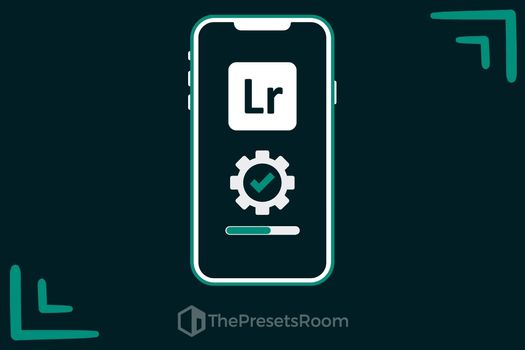Cualquier persona que se dedique a la fotografía, ya sea como aficionado o como profesional, ha oído hablar de Adobe Lightroom y de sus presets. La edición es una parte importante de la fotografía, ya sea para encuadrar mejor la imagen o para ajustar valores como la exposición, el contraste o la saturación; Lightroom nos brinda la posibilidad de modificar cualquier valor fotográfico para conseguir el resultado deseado.
¿Qué es exactamente un preset para Adobe Lightroom?
Un preset para Adobe Lightroom es un archivo con una combinación de ajustes preestablecidos con los que se pueden modificar los valores y apariencia de cualquier fotografía. Estos ajustes se combinan en una sola configuración, que actúa a modo de plantilla o base para aplicar esa misma edición de manera automática.
¿Para qué sirve un preset de Lightroom?
Utilizar presets nos permite editar una fotografía de manera automática, aplicando a una o varias imágenes los mismos ajustes, por lo que una de las ventajas principales es la rapidez de edición. También nos dará consistencia y homogeneidad en sesiones de fotos en las que se precise el mismo tipo de edición o en diferentes fotografías en las que queramos un resultado final similar. Al poder crear nuestros propios presets, también nos permite desarrollar un estilo propio y tener una biblioteca de presets personalizada para conseguir la edición fotográfica deseada en cada ocasión.
“Cada fotografía merece una edición específica, pero un preset de Lightroom nos ahorrará tiempo y nos permitirá tener una base para conseguir rápidamente el efecto deseado”.
¿Qué formato tiene un preset para Adobe Lightroom?
Actualmente coexisten tres formatos de preset:
- LRTEMPLATE: Podría considerarse el formato antiguo. Es compatible con las versiones de Lightroom anteriores a la versión 7.0.
- XMP: Actualmente el formato de preset estándar de Adobe. Es compatible con las versiones actuales de Lightroom (a partir de la versión 7.3) y también con muchos otros programas de Adobe como Camera Raw, Photoshop, Premiere Pro o After Effects. Además, también es compatible con otros softwares de terceros como Capture One Pro y Skylum Luminar
- DNG: Un archivo DNG es un formato de archivo de imagen sin procesar (Digital Negative) que contiene datos de imagen sin comprimir y otros metadatos (información de copyright, comentarios, ajustes de revelado…). Creado por Adobe para ofrecer un estándar abierto compatible con cualquier software. Al tratarse de un formato de imagen, lo que permite este formato es guardar en esa imagen metadatos y ajustes preestablecidos para aplicarlos posteriormente en otras imágenes. Este tipo de preset se sigue utilizando en Lightroom Mobile y, como permite guardar la información del archivo RAW, también lo hace más compatible con diferentes programas y sistemas operativos. Además, los presets DNG se pueden aplicar de golpe durante la importación de las imágenes en Lightroom, por lo que este formato es especialmente útil cuando se tiene un conjunto de imágenes que necesitan el mismo tipo de ajustes, como las imágenes de un evento que fueron tomadas bajo las mismas condiciones de iluminación. Al aplicar un preset DNG a todas las imágenes durante la importación, se puede ahorrar tiempo y esfuerzo en el proceso de edición.
La capacidad de guardar algunos ajustes específicos en un preset puede variar según el formato de archivo y la versión de Lightroom. Por ejemplo, los ajustes de reducción de ruido y de nitidez en el proceso de importación o los ajustes de perfil de cámara no tendrán efecto en un preset formato DNG.
Valores principales de un preset de Adobe Lightroom
Un preset de Lightroom puede contener ajustes de absolutamente todos los ajustes disponibles en Lightroom, no obstante hay algunos básicos que conviene conocer cuando empezamos a trabajar con presets.
Exposición: Este valor controla la cantidad de luz que se aplica a la imagen, por lo que ajustar la exposición puede hacer que la imagen sea más clara u oscura. Si se aumenta la exposición, se añade luz a la imagen, lo que la hace más clara, mientras que si se reduce la exposición, se reduce la cantidad de luz y se oscurece la imagen.
Contraste: El contraste afecta a la relación entre los tonos claros y oscuros en la imagen. Un ajuste de contraste alto hará que los tonos claros sean más claros y los tonos oscuros más oscuros, lo que aumenta la diferencia entre ellos. Por otro lado, un ajuste de contraste bajo, reduce la diferencia entre los tonos claros y oscuros, lo que produce una imagen más suave.
Saturación: Este valor afecta la intensidad de los colores en la imagen. Un ajuste de saturación alto aumentará la intensidad de los colores, lo que hace que se vean más vibrantes y brillantes. Si se reduce la saturación, los colores se vuelven más suaves y apagados.
Temperatura del color: La temperatura del color controla el equilibrio entre los colores cálidos (rojos, naranjas y amarillos) y fríos (azules y verdes) en una imagen. Al aumentar la temperatura, se agregan más colores cálidos a la imagen, lo que hace que se vea más cálida. Al reducir la temperatura, se agregan más tonos fríos, lo que hace que la imagen se vea más fría.
Tono: El tono se refiere a la gama general de colores presentes en una imagen. El tono se puede ajustar para agregar o eliminar ciertos colores, lo que afecta la apariencia general de la imagen.
Curva de tonos: La curva de tonos controla la distribución de luces, sombras y tonos medios en una imagen. La curva se puede ajustar para crear efectos dramáticos en la imagen, como aumentar el contraste en las sombras o realzar los tonos medios.
Nitidez: Este valor controla la claridad y el detalle en una imagen. Un ajuste de nitidez alto hará que los bordes y los detalles sean más nítidos y definidos. Si se reduce la nitidez, se suavizan los bordes y detalles.
Reducción de ruido: La reducción de ruido suaviza los píxeles y los granos presentes en la imagen. Es especialmente útil para las imágenes tomadas con una sensibilidad ISO alta, ya que la reducción de ruido ayuda a suavizar el ruido digital.
“Las curvas de tonos nos permiten ajustar el contraste y la luminosidad de las diferentes áreas de la imagen de manera selectiva y realizar ajustes muy precisos. Los presets con ajustes únicamente en las curvas, nos permite realizar ediciones polivalentes que se adapten a cualquier fotografía con un estilo propio; para posteriormente editar el resto de valores según las necesidades de cada imagen.”
Ejemplo de preset para Adobe Lightroom:
A continuación te mostramos con un ejemplo real cómo un preset de Lightroom puede editar y mejorar una fotografía. En este caso el preset modifica ligeramente la intensidad de los colores, reduce el contraste y las luces, añadiendo también algo de detalle y textura.


Una combinación de ajustes diseñada para obtener imágenes intensas e impactantes, diseñado específicamente para fotografía deportiva. Puedes descargarlo de nuestra colección de Presets gratuitos para Lightroom.
¿Puedo guardar los presets?
Por supuesto, del mismo modo que en Lightroom puedes importar presets que te hayan compartido o que te hayas descargado, también puedes exportar presets. Puedes guardar tus propios presets, ya sea creándolos desde cero o modificando algún preset existente. Una vez hayamos aplicado todos los ajustes, accedemos a la pestaña “ajustes preestablecidos” y hacemos click en “Crear ajuste preestablecido” para guardarlo dónde queramos.
¿Cómo cargar un preset de Lightroom?
La instalación del preset dependerá de la versión de Lightroom: